通常在macOS的Launchpad上,您可以访问所有Mac应用,无论它们安装在计算机上什么位置。虽然在Applications folder正常安装了应用程序后Launchpad很少出现问题,但是对于安装下载或存储在其他位置的应用程序来说就不一定。有时,已安装的应用程序不会显示在Launchpad下。
如何在MacOS上的程序坞中添加丢失的应用?具体操作如下:
1、先Mac桌面,回到桌面,然后点击左上角的访达菜单栏 “前往”。
2、按住键盘上的 Option键 , “前往” 下面会出现一个 “资源库”,如下图,点击 “资源库”。
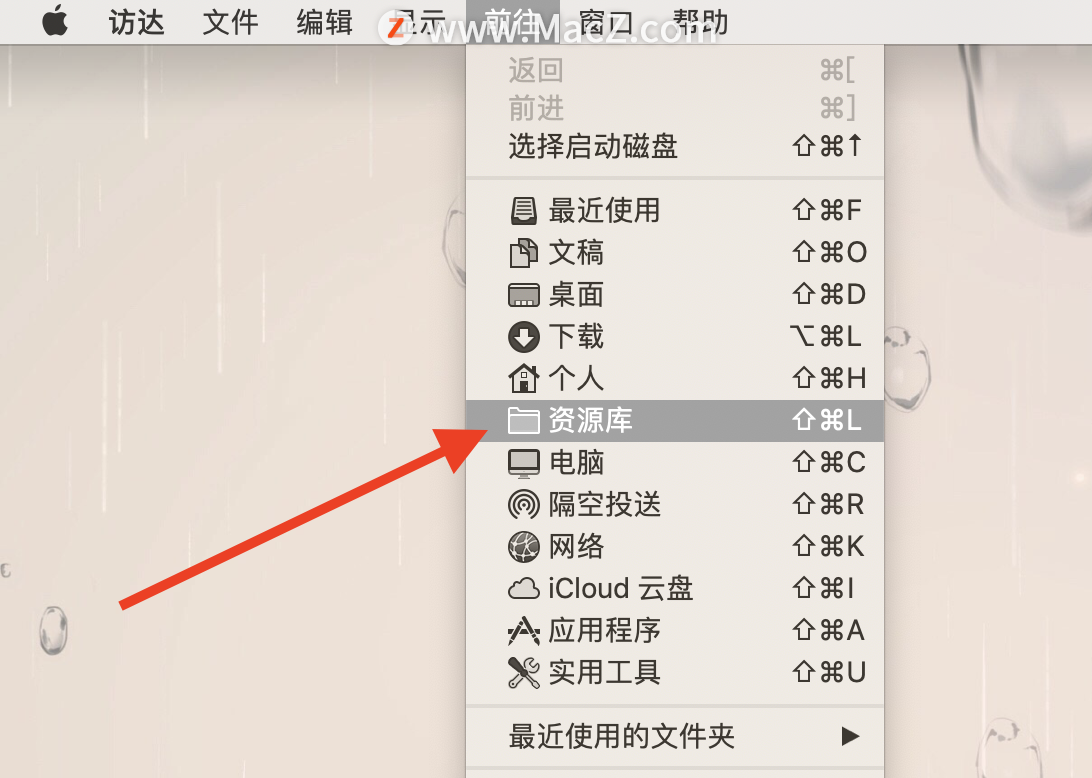
3、接下来,双击打开 Application Support文件夹,如下图。

全新12寸MacBook效果图预览
曾经惊讶于12英寸MacBook的轻薄与时尚,但后来苹果停产了这款产品。现在苹果全面转向Apple Silicone芯片,这款产品会不会回归呢?现在就一起来看看国外大神们出的效果图吧,你是不是喜欢呢?
4、双击打开Dock文件夹,如下图。

5、然后,你会看到里面有.db结尾格式的文件,如下图。
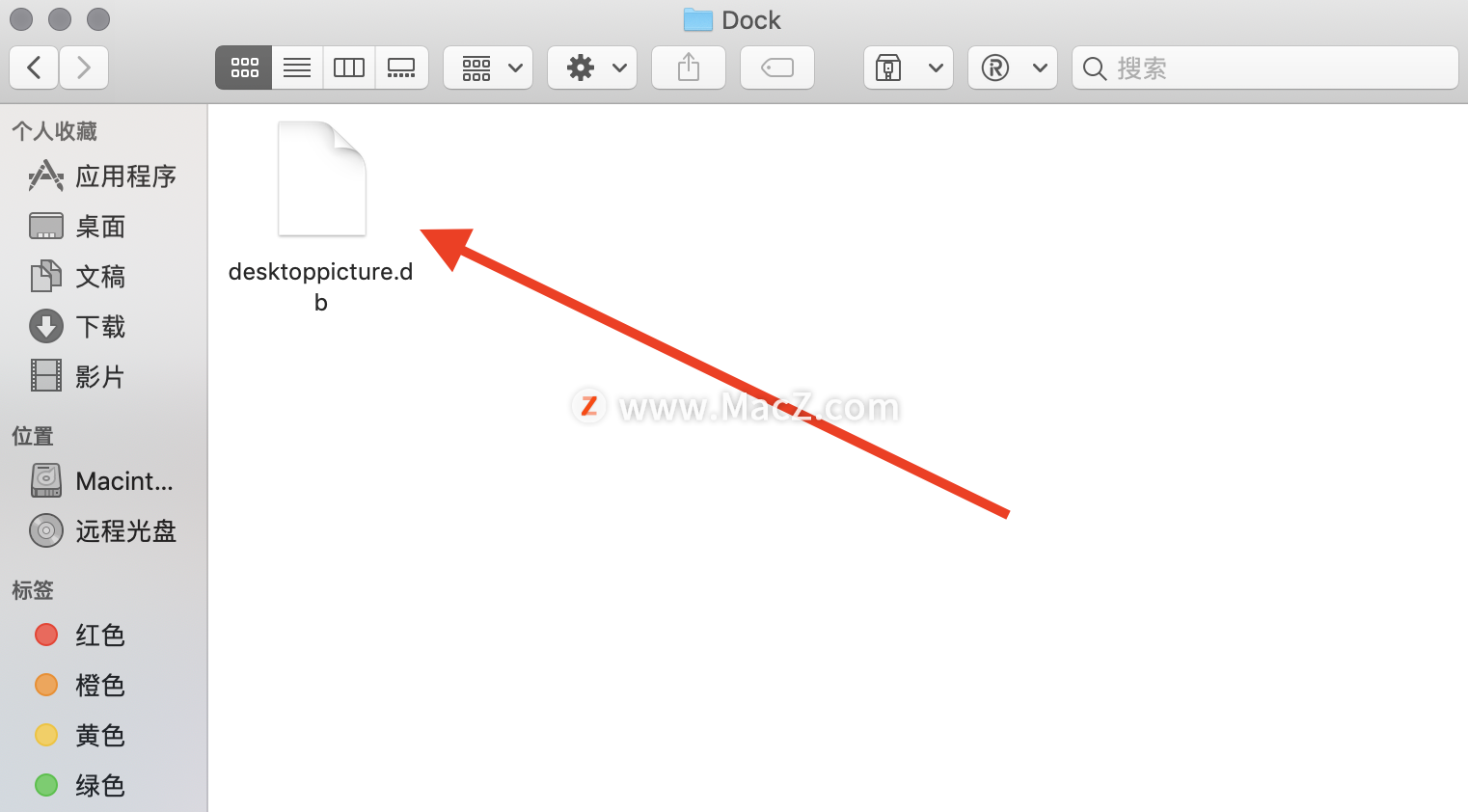
6、把.db结尾的文件拖到垃圾箱删除。
7、最后,重启下电脑就好了,试试看吧。
以上就是在MacOS上的 Launchpad(程序坞)中添加丢失的应用的方法,你学会了吗?更多Mac相关问题请继续关注本站!
Mac操作指南:如何关闭Mac电脑锁屏后的密码登录?
众所周知,Mac电脑在进入睡眠或锁屏状态后,需要输入密码才能唤醒,有些用户觉得每次都要输入6位数的密码太麻烦,其实也可以关闭密码登录的,下面分享关闭Mac电脑锁屏后密码登录教程。


